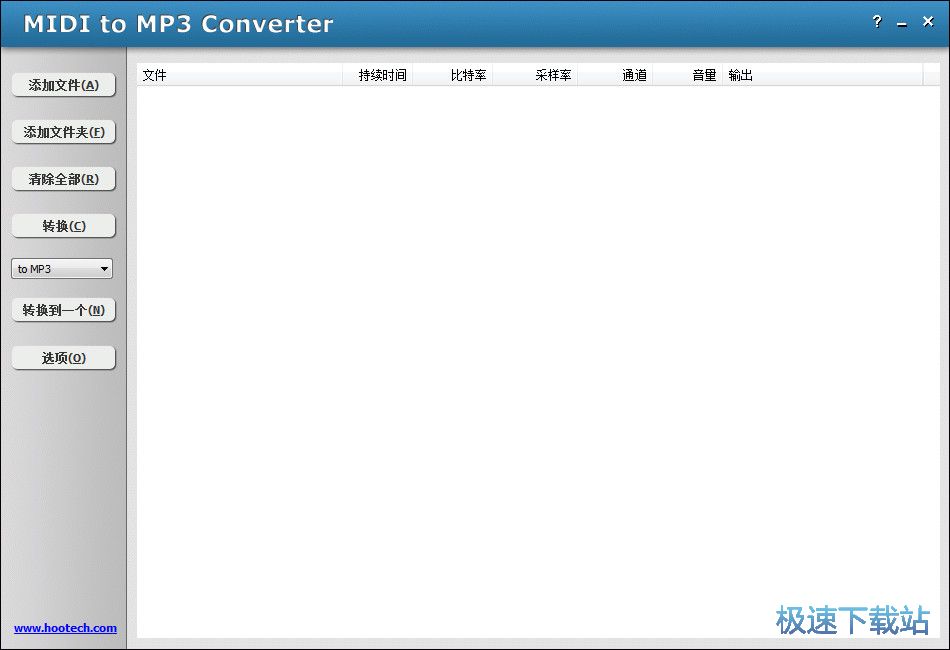MIDI to MP3 Converter将FLAC音乐转换成ACC格式教程
时间:2019-01-04 17:30:55 作者:Joe 浏览量:0
MIDI to MP3 Converter是一款音频格式转换软件。使用本软件可以对音频进行格式转换的操作,再也不怕下载到一些音频文件不能播放了。
- 进入下载

- MIDI to MP3 Converter 3.3.927 中文绿色...
大小:7.25 MB
日期:2019/1/4 17:30:57
环境:WinXP,Win7,
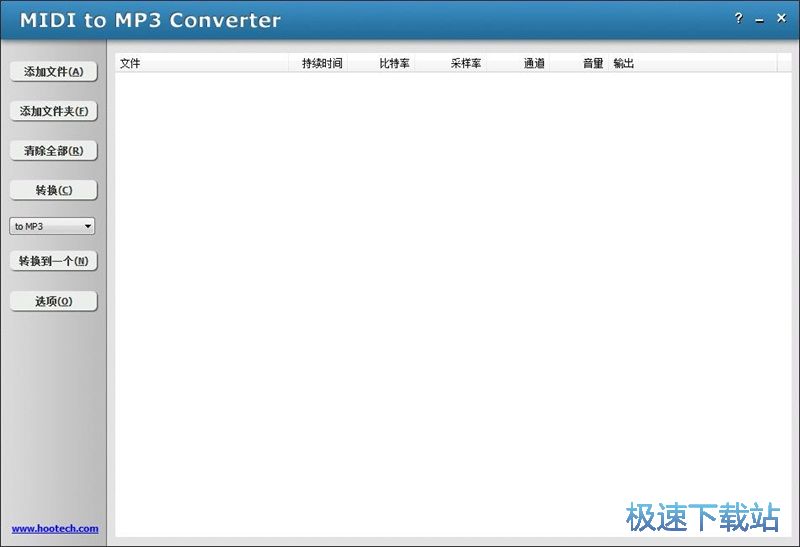
下载安装完成后打开软件。极速小编就给大家演示一下怎么使用MIDI to MP3 Converter将电脑本地的FLAC音频转换成吧苹果设备专用的M4A格式吧。要转换音频格式,首先要将音频添加到软件中。点击添加文件,就可以打开文件浏览窗口,选择音频;
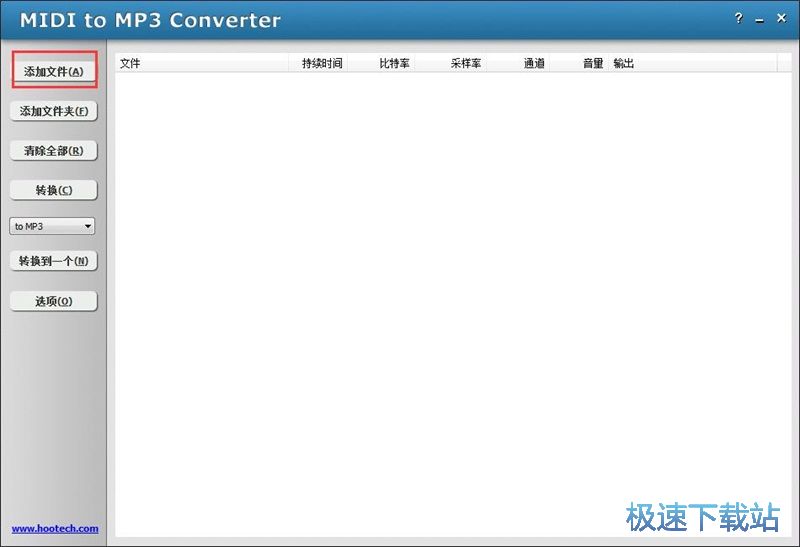
在文件浏览窗口中,根据音频的存放路径,找到想要转换格式的FLAC格式音频。选中文件后点击打开,就可以将音频导入到软件中;
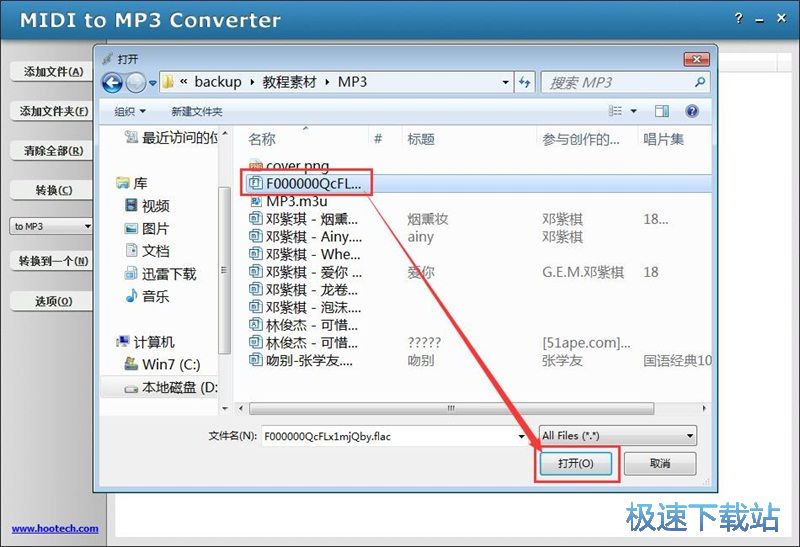
音频成功导入到软件中,我们可以在软件主界面的文件列表中看到我们刚刚导入的音频文件的文件名、持续时间、比特率、采样率、通道、音量和输出参数;
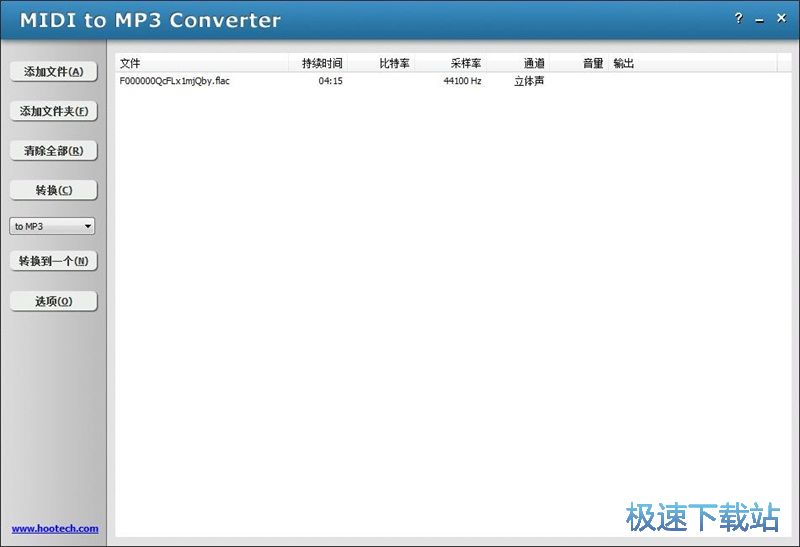
接下来我们可以自定义选择音频输出格式。点击软件主界面的音频格式选择按钮,打开音频格式选择列表。软件预设了很多格式,我们可以选择想要使用的音频格式。极速小编选择了苹果设备专用的M4A格式;
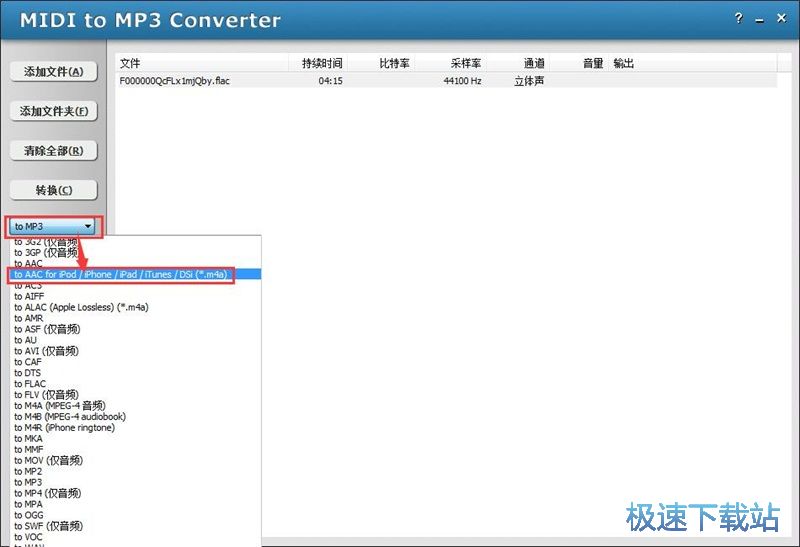
极速小编还想要自定义设置进行格式转换后的音频的输出路径。点击软件主界面左边功能栏中的选项,打开软件选项设置窗口;
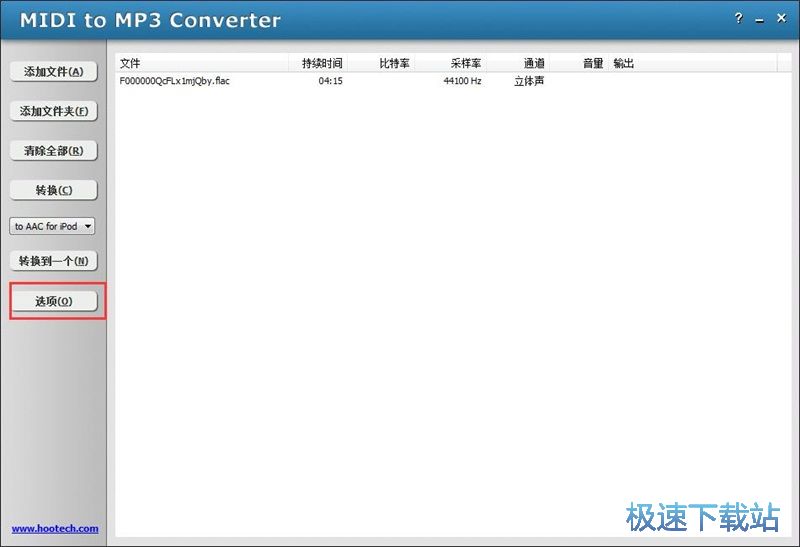
在选项设置窗口中,点击输出选项卡,进入输入设置界面。软件默认将文件输出到D盘我的文档文件夹中,点击浏览,就可以打开文件浏览窗口,选择音频输出路径;
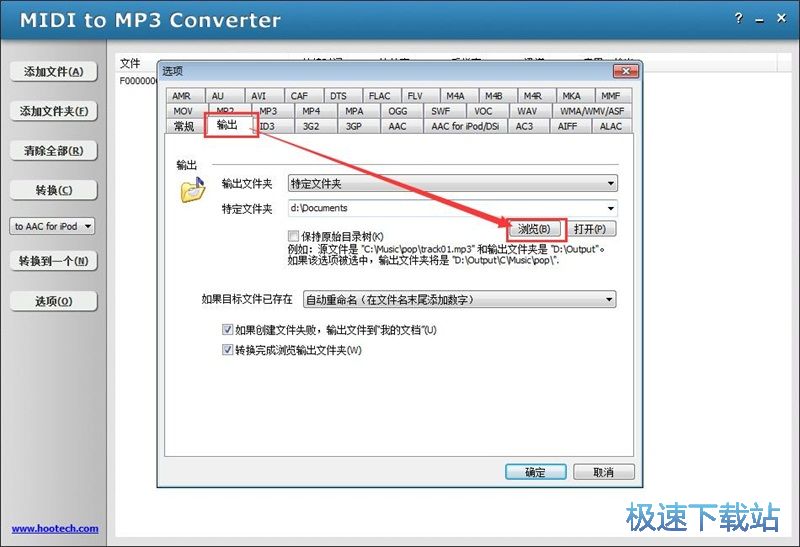
在文件浏览窗口中,找到想要用来保存格式转换得到的M4A格式音频的文件夹。选中文件夹后点击确定,就可以完成音频输出路径文件夹设置;
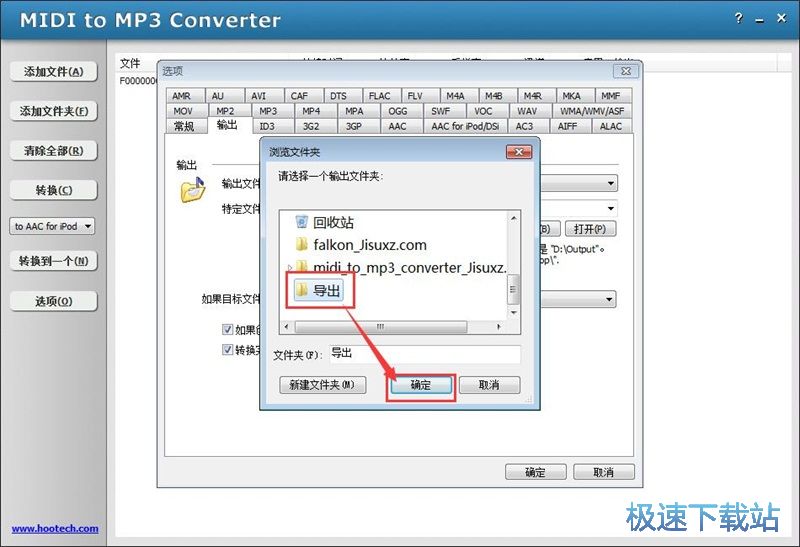
音频输出路径设置完成之后,我们就可以点击选项设置界面中的确定,保存设置;
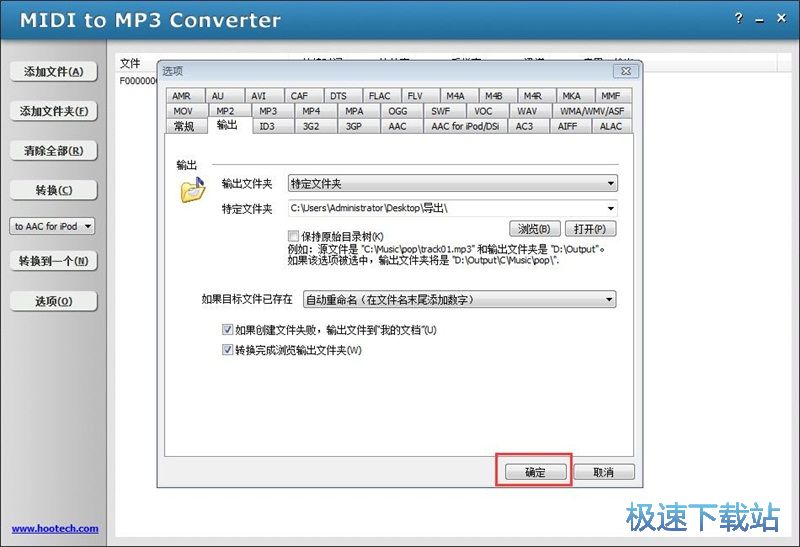
回到软件主界面,这时候我们就可以开始进行音频格式转换了。点击转换,就可以将导入到软件中的FLAC音频转换成M4A格式;
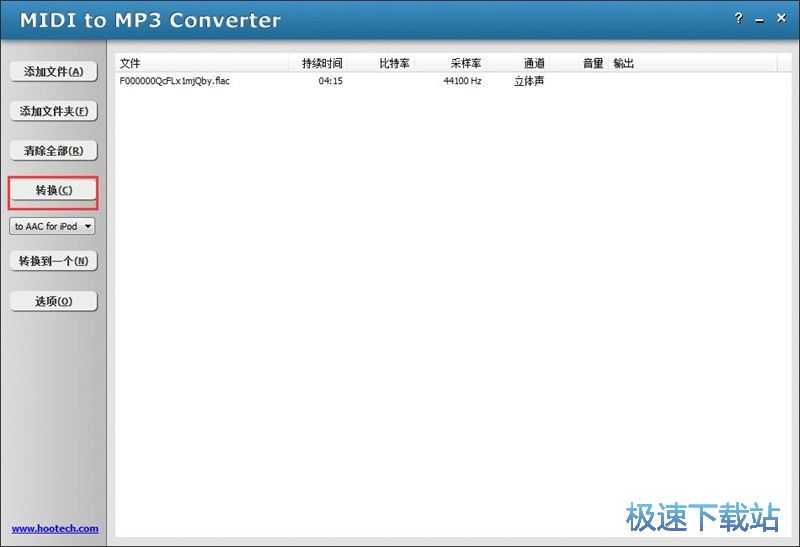
正在进行音频格式转换,转换音频格式需要一定的时间,请耐心等待转换完成;
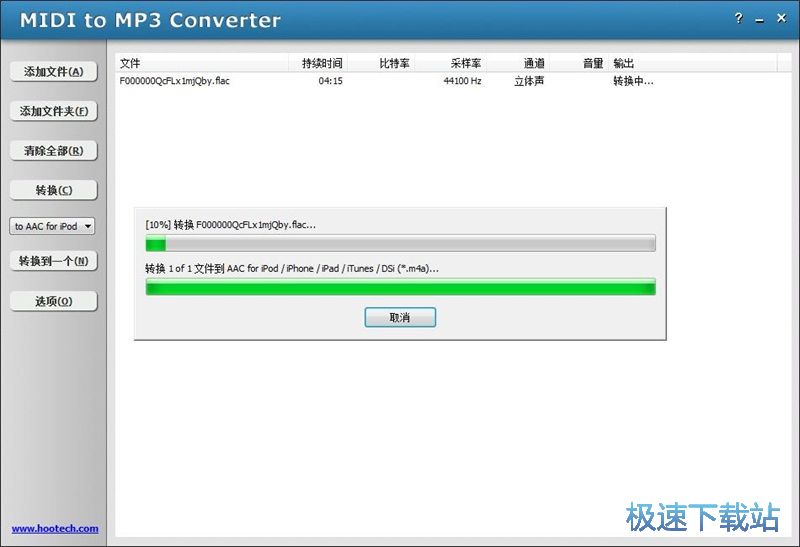
FLAC音频成功转换成M4A格式音频。我们打开设置好的音频输出路径文件夹,就可以看到使用MIDI to MP3 Converter将电脑本地FLAC格式音频转换格式后输出到文件夹中的M4A格式音频。
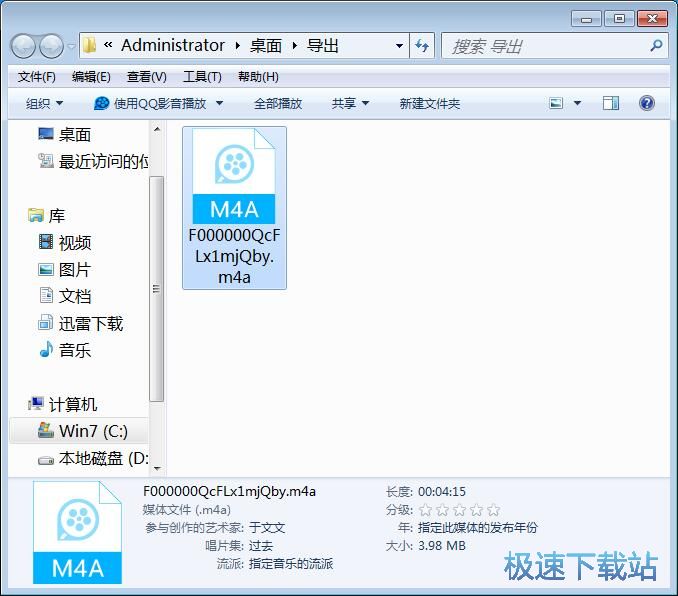
MIDI to MP3 Converter的使用方法就讲解到这里,希望对你们有帮助,感谢你对极速下载站的支持!
MIDI to MP3 Converter 3.3.927 中文绿色版
- 软件性质:国外软件
- 授权方式:免费版
- 软件语言:简体中文
- 软件大小:7428 KB
- 下载次数:20 次
- 更新时间:2019/3/26 0:52:48
- 运行平台:WinXP,Win7,...
- 软件描述:MIDI to MP3 Converter是一款多功能的音频转换工具,它可以将几... [立即下载]
相关资讯
相关软件
- 怎么将网易云音乐缓存转换为MP3文件?
- 比特精灵下载BT种子BT电影教程
- 土豆聊天软件Potato Chat中文设置教程
- 怎么注册Potato Chat?土豆聊天注册账号教程...
- 浮云音频降噪软件对MP3降噪处理教程
- 英雄联盟官方助手登陆失败问题解决方法
- 蜜蜂剪辑添加视频特效教程
- 比特彗星下载BT种子电影教程
- 好图看看安装与卸载
- 豪迪QQ群发器发送好友使用方法介绍
- 生意专家教你如何做好短信营销
- 怎么使用有道云笔记APP收藏网页链接?
- 怎么在有道云笔记APP中添加文字笔记
- 怎么移除手机QQ导航栏中的QQ看点按钮?
- 怎么对PDF文档添加文字水印和图片水印?
- 批量向视频添加文字水印和图片水印教程
- APE Player播放APE音乐和转换格式教程
- 360桌面助手整理桌面图标及添加待办事项教程...
- Clavier Plus设置微信电脑版快捷键教程
- 易达精细进销存新增销售记录和商品信息教程...